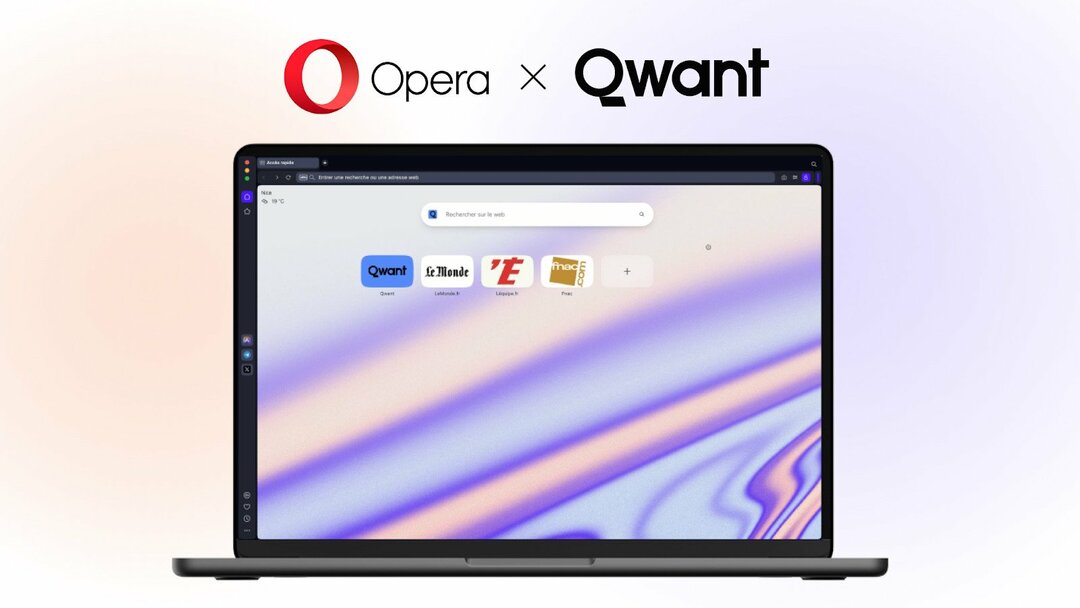قد تؤدي إزالة بعض الملحقات إلى حل المشكلة
- يعد Opera أحد أكثر متصفحات الويب استخدامًا في جميع أنحاء العالم ، ويؤثر على الملايين عند ظهور مشكلة.
- اشتكى العديد من المستخدمين من مشكلة استخدام وحدة المعالجة المركزية في متصفح Opera.
- يسرد هذا الدليل بعضًا من أكثر الحلول فعالية واختبارًا والتي ستساعدك على حل مشكلة استخدام وحدة المعالجة المركزية عالية. يعد مسح بيانات التصفح وذاكرة التخزين المؤقت أحدهما.

- الترحيل السهل: استخدم مساعد Opera لنقل البيانات الخارجة ، مثل الإشارات المرجعية وكلمات المرور وما إلى ذلك.
- تحسين استخدام الموارد: يتم استخدام ذاكرة RAM الخاصة بك بشكل أكثر كفاءة من المتصفحات الأخرى
- خصوصية محسّنة: شبكة VPN مجانية وغير محدودة مدمجة
- لا توجد إعلانات: تعمل أداة Ad Blocker المدمجة على تسريع تحميل الصفحات وتحمي من استخراج البيانات
- صديقة للألعاب: Opera GX هو أول وأفضل متصفح للألعاب
- تنزيل Opera
تلقى متصفح Opera الكثير من التحسينات ، سواء من حيث الأمان أو الميزات. عند الحديث عن الميزات ، فإنه يأتي مع الكثير منها.
يمكنك الحصول على مانع إعلانات مدمج ، وشبكة VPN مجانية وغير محدودة ، ومشغل فيديو عائم ، وشريط جانبي مع كل وسائل التواصل الاجتماعي الخاصة بك تطبيقات الوسائط مثل Facebook و Instagram و WhatsApp و Twitter وأداة لقطة وخيار بحث في علامات التبويب وغير ذلك الكثير أكثر.
تغريك كل هذه الميزات بالانتقال من المتصفحات الأخرى إلى Opera. ومع ذلك ، كان هناك العديد من تقارير المستخدم حول ال الاستخدام العالي لوحدة المعالجة المركزية في متصفح Opera.
توجد مشكلة عالية في استخدام وحدة المعالجة المركزية في جميع المتصفحات ، ولكنها في Opera أكثر قليلاً من المتصفحات الأخرى.
يقوم Opera ببعض الأشياء بشكل أفضل من المتصفحات الأخرى. على سبيل المثال ، يقوم بتحميل الصفحات بشكل أسرع ، ويمنع الإعلانات ، ويحافظ على تحديث علامات تبويب الخلفية ، وما إلى ذلك. في توفير هذه الميزات ، فإنه يستهلك الكثير من الموارد ، مما يؤدي إلى استخدام وحدة المعالجة المركزية عالية.
إذا كنت تواجه أيضًا استخدامًا عاليًا لوحدة المعالجة المركزية في متصفح Opera وتريد معرفة كيفية حل المشكلة ، فقد وصلت إلى المكان الصحيح.
لأنه في هذا الدليل ، سنشرح لك ونقدم لك بعضًا من أكثر الحلول فعالية لإصلاح مشكلة الاستخدام المرتفع لوحدة المعالجة المركزية في متصفح Opera. دعونا نتحقق منها.
لماذا يعد استخدام طاقة Opera مرتفعًا جدًا؟
بالنسبة لبعض المستخدمين ، يعمل متصفح Opera دون أي مشاكل وبكفاءة. ومع ذلك ، هناك العديد من المستخدمين الذين يواجهون مشكلات في الاستخدام المرتفع لوحدة المعالجة المركزية.
قد يكون السبب وراء ذلك الكثير من الأشياء. على ما يبدو ، قد يكون ذلك بسبب الطريقة التي تستخدم بها الميزات المختلفة لمتصفح Opera ، أو قد تكون هناك مشكلة في جهاز الكمبيوتر الذي تقوم بتشغيله فيه.
بعد البحث ، قمنا بإدراج بعض الأسباب الأكثر شيوعًا ، والتي بسببها ستواجه مشكلة استخدام CPU عالية لمتصفح Opera:
- لقد قمت بتثبيت مجموعة من الوظائف الإضافية
- توجد بعض المشكلات في الإصدار التجريبي
- بسبب ملفات تعريف الارتباط والبيانات الفاسدة
- وجود برامج ضارة أو فيروسات على جهاز الكمبيوتر
- يتسبب تسريع الأجهزة في ارتفاع استخدام وحدة المعالجة المركزية
- إصدار المتصفح قديم
- أعد تثبيت Opera
هل يمكنني الحد من استخدام وحدة المعالجة المركزية لأوبرا؟
على الرغم من أن متصفح Opera لا يوفر طريقة مدمجة للحد من استخدام وحدة المعالجة المركزية ، إلا أن هناك بعض الحلول البسيطة التي يمكنك تطبيقها لتحقيق ذلك.
- حاول إعادة تشغيل متصفح Opera.
- قم بتحديث Firefox إلى أحدث إصدار.
- قم بإعادة تشغيل جهاز الحاسوب الخاص بك.
- أغلق جميع علامات التبويب وافتح فقط تلك الموجودة في العمل.
في حين أن هذه حلول عامة ، إذا كنت تستخدم متصفح Opera GX ، وهو متصفح ألعاب فريد من نوعه من Opera ، فإنه يتيح لك تقييد استخدام وحدة المعالجة المركزية وذاكرة الوصول العشوائي باستخدام أداة مدمجة.
إليك كيف يمكنك القيام بذلك:
- فتحمتصفح Opera GX.
- على اليسار ، سترى شريط لوحة التحكم.
- اضغط على تحكم GX لفتحه.

- قم بتشغيل محدد ذاكرة الوصول العشوائي تبديل. أو يمكنك تخصيص ذاكرة الوصول العشوائي يدويًا التي تريد استخدامها.

- قم بالتمرير لأسفل وتشغيل ملف محدد وحدة المعالجة المركزية تبديل. يمكنك أيضًا تعيين مقدار موارد وحدة المعالجة المركزية التي تريد أن يستخدمها المتصفح.

الآن بعد أن أصبحت على دراية بالأسباب الأكثر شيوعًا لهذه المشكلة ، دعنا ننتقل إلى الحل الذي سيساعدك على إصلاح مشكلة استخدام وحدة المعالجة المركزية عالية Opera.
كيف يمكنني جعل Opera يستخدم وحدة معالجة مركزية أقل؟
1. إزالة الامتدادات
- افتح متصفح Opera.
- اضغط على شعار Opera واختر ملحقات. بدلاً من ذلك ، يمكنك الضغط على كنترول + تحول + ه.

- قم بتعطيل كافة الامتدادات ، واحدة تلو الأخرى.
- أيضًا ، يمكنك النقر فوق ملف شعار Opera واختر المطور> مدير المهام. هنا ستعرف الامتداد الذي يستهلك الموارد.
الإضافات عبارة عن تطبيقات صغيرة تعمل على تحسين إنتاجية برنامجك. ومع ذلك ، تستهلك هذه الوظائف الإضافية في كثير من الأحيان عددًا كبيرًا من الموارد ، مما يؤدي إلى ارتفاع استخدام وحدة المعالجة المركزية في متصفح Opera.
نصيحة الخبراء: يصعب معالجة بعض مشكلات الكمبيوتر ، خاصةً عندما يتعلق الأمر بالمستودعات التالفة أو ملفات Windows المفقودة. إذا كنت تواجه مشكلات في إصلاح خطأ ما ، فقد يكون نظامك معطلاً جزئيًا. نوصي بتثبيت Restoro ، وهي أداة ستقوم بفحص جهازك وتحديد الخطأ.
انقر هنا للتنزيل وبدء الإصلاح.
يمكنك اتباع الخطوات المذكورة أعلاه وتعطيل جميع الوظائف الإضافية ومعرفة ما إذا كان استخدام وحدة المعالجة المركزية قد عاد إلى طبيعته أم لا.
2. لا تستخدم النسخة التجريبية
إذا كنت تستخدم الإصدار التجريبي من متصفح Opera ، فهناك احتمالية أنه نظرًا لوجود خطأ ما ، فإن استخدام وحدة المعالجة المركزية في تزايد.
الإصدارات التجريبية ، على الرغم من أنها تمنحك الوصول إلى ميزات جديدة بسرعة أكبر من الإصدارات المستقرة ، إلا أنها محملة بالأخطاء ومواطن الخلل التي يمكن أن تؤدي إلى مشكلات متعددة.
لذلك ، ننصحك بإلغاء تثبيت الإصدار التجريبي من متصفح Opera أو تثبيت أحدث إصدار تجريبي من Opera لأن الإصدارات الجديدة غالبًا ما تعمل على إصلاح الأخطاء الموجودة في الإصدارات السابقة.
3. مسح بيانات التصفح وذاكرة التخزين المؤقت
- إطلاق أوبرا.
- انقر فوق إعدادات.
- ضرب صافي زر تصفح معطيات اختيار.

-
حدد كل المربعات وضرب امسح البيانات زر.

4. فحص جهاز الكمبيوتر بحثًا عن الفيروسات
- افتح ال بداية قائمة.
- ابحث وافتح أمن Windows.
- انقر فوق الحماية من الفيروسات والتهديدات.

- ضرب مسح سريع زر.

- دع الفحص ينتهي ، وقم بإزالة البرامج أو الفيروسات غير المرغوب فيها من جهاز الكمبيوتر الخاص بك.
لقد أوضحنا خطوات استخدام أداة أمان Windows المضمنة لفحص جهاز الكمبيوتر الخاص بك ، ولكن يمكنك استخدام أداة مكافحة الفيروسات الخاصة بك لإجراء فحص وإجراء فحص.
إذا لم تكن متأكدًا من اختيار برنامج مكافحة الفيروسات ، فلدينا دليل مخصص حول أفضل 5 برامج مكافحة فيروسات لنظام التشغيل Windows 11.
نوصيك بالمحاولة والاستخدام إسيت لأمن الإنترنت لمعالجة المخترقين المحتملين للمتصفح وأشرطة أدوات برامج الإعلانات المتسللة.
5. تعطيل تسريع الأجهزة
- فتح أوبرا.
- اضغط على شعار Opera في أعلى اليسار.
- يختار إعدادات.
- قم بالتمرير لأسفل وقم بإيقاف تشغيل ملف استخدم تسريع الأجهزة عند توفرها اختيار.

6. تحقق من آخر تحديث
- اضغط على شعار Opera في أعلى اليسار.
- يختار التحديث والاسترداد.

- سيبدأ Opera تلقائيًا في البحث عن تحديثات جديدة. وإذا وجدت واحدة ، فسوف تطالبك بتثبيتها.

يجب أن يكون تحديث أي تطبيق على رأس أولوياتك لأنه يتيح لك الاستمتاع بأحدث الميزات ويحافظ أيضًا على تحديثه بميزات الأمان.
هناك احتمالية أن يحتوي الإصدار الذي تقوم بتشغيله حاليًا على خطأ أدى إلى زيادة استخدام وحدة المعالجة المركزية. قم بتثبيت آخر تحديث وتحقق مما إذا كان هذا سيؤدي إلى حل المشكلة أم لا.
7. أعد تثبيت Opera
- فتح لوحة التحكم.
- يختار برامج و مميزات والخيارات.

- انقر فوق أوبرا من قائمة التطبيقات.
- ضرب الغاء التثبيت زر في الأعلى.

- بمجرد إلغاء تثبيت Opera بنجاح ، إعادة بدء جهاز الكمبيوتر الخاص بك لإزالة كافة الملفات المتبقية.
- توجه إلى الموقع الرسمي.
- تحميل متصفح Opera.

- تثبيت ذلك ولا تقاطع العملية.
- تحقق مما إذا كان هذا يحل المشكلة أم لا.
تؤدي إعادة التثبيت إلى إصلاح معظم المشكلات ، وقد تفعل الشيء نفسه بالنسبة لك وتصلح خطأ استخدام وحدة المعالجة المركزية المرتفع لمتصفح Opera.
أوبرا مقابل استخدام وحدة المعالجة المركزية كروم
أجرينا اختبار استخدام وحدة المعالجة المركزية بين Opera و Google Chrome. كان الاختبار بسيطًا ، فتحنا موقعًا إلكترونيًا واحدًا ، أي Facebook.com ، وبعد تحميل صفحة الويب بالكامل ، فتحنا مدير مهام Windows للتحقق من المتصفح الذي يستهلك المزيد من وحدة المعالجة المركزية وذاكرة الوصول العشوائي.
في إدارة المهام ، كان من الواضح أن استخدام وحدة المعالجة المركزية في Google Chrome كان أعلى بكثير مقارنة باستخدام متصفح Opera. كان استخدام وحدة المعالجة المركزية في Google Chrome 19٪ ، بينما استخدم متصفح Opera 0.2٪ فقط من وحدة المعالجة المركزية.

كانت الذاكرة المستخدمة من قبل Chrome حوالي 548.8 ميجابايت ، مقارنة بـ 270.3 ميجابايت بواسطة متصفح Opera. لذلك ، بهامش كبير ، يعد Opera متصفحًا أفضل من Chrome ، عندما نتحدث عن استخدام وحدة المعالجة المركزية.
في حال صادفتك مشكلة حيث أن ملف متصفح Opera عالق في وضع ملء الشاشة ثم يمكنك الاطلاع على دليلنا المخصص الذي يسرد بعض الحلول الفعالة التي ستساعدك على حل المشكلة.
علاوة على ذلك ، لدينا أيضًا دليل أوضحناه 6 طرق لحل أخطاء متصفح Opera التي لا تعمل أو تستجيب للأخطاء.
هذا هو منا في هذا الدليل. نأمل أن تكون قد وجدت هذا الدليل مفيدًا وأنك تمكنت من إصلاح مشكلة الاستخدام المرتفع لوحدة المعالجة المركزية في متصفح Opera.
 هل ما زلت تواجه مشكلات؟قم بإصلاحها باستخدام هذه الأداة:
هل ما زلت تواجه مشكلات؟قم بإصلاحها باستخدام هذه الأداة:
- قم بتنزيل أداة إصلاح الكمبيوتر تصنيف عظيم على TrustPilot.com (يبدأ التنزيل في هذه الصفحة).
- انقر ابدأ المسح للعثور على مشكلات Windows التي قد تتسبب في حدوث مشكلات بجهاز الكمبيوتر.
- انقر إصلاح الكل لإصلاح المشكلات المتعلقة بالتقنيات الحاصلة على براءة اختراع (خصم حصري لقرائنا).
تم تنزيل Restoro بواسطة 0 القراء هذا الشهر.